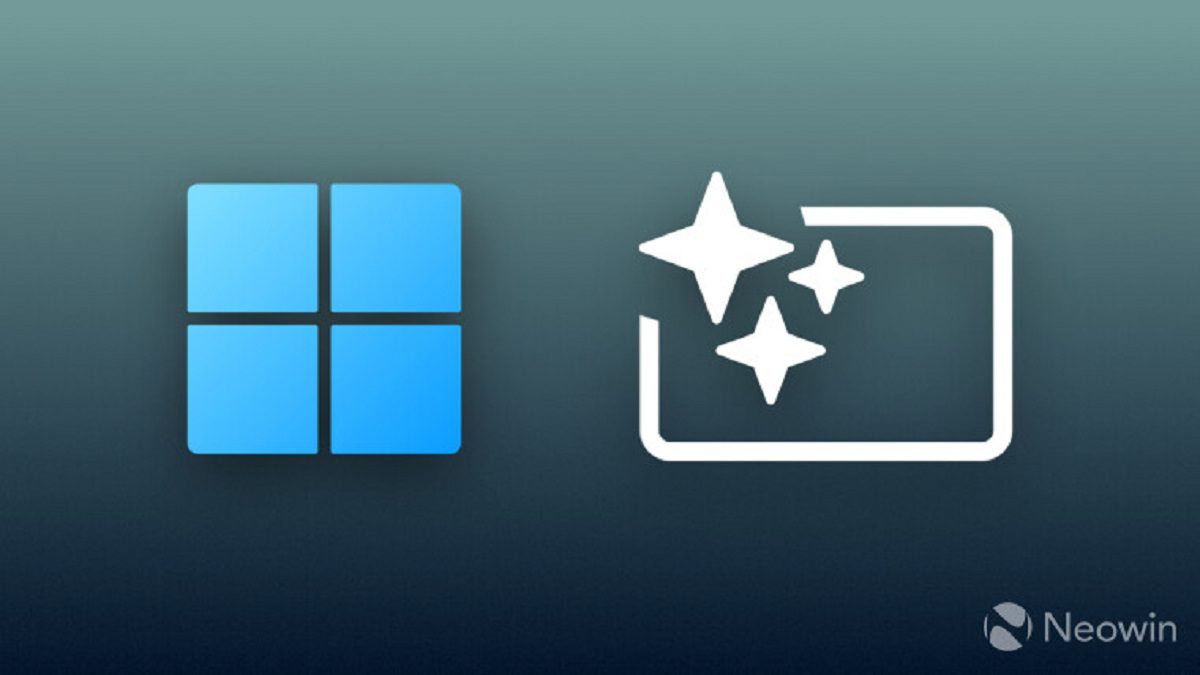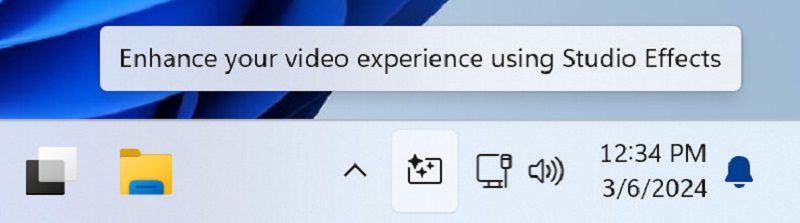مایکروسافت در حال کار روی دکمه جدید نوار وظیفه برای Studio Effects بهمنظور بهبود تجربه ویدئویی در ویندوز 11 است.
بهگزارش تکناک، امسال ویندوز 11 بهروزرسانی بزرگی با ویژگیهای جدید فراوان دریافت خواهد کرد. نسخه 24H2 تمرکز ویژهای روی قابلیتهای مبتنیبر هوش مصنوعی خواهد کرد. برای کمک به کاربران در درک و پیمایش این ویژگیها، مایکروسافت روی سرنخهای بصری مانند انیمیشنهای Copilot کار میکند. بهنظر میرسد که نشانگر جدیدی نیز بهزودی درکنار دکمه تنظیمات سریع در نواروظیفه قرار خواهد گرفت.
بهنقل از نئووین، جدیدترین بهروزرسانی پیشنمایش ویندوز 11 در کانال بتا، حاوی دکمه یا نشانگری مخفی در نواروظیفه برای Studio Effects است. Studio Effects مجموعهای از بهبودهای صوتی و تصویری مبتنیبر هوش مصنوعی برای تماسهای ویدئویی است. باتوجهبه نسخه 22635.3276، این دکمه جدید فعلاً کار خاصی انجام نمیدهد؛ بهجز اینکه در ناحیه سینی (Tray) سیستم قرار گرفته است و با قراردادن نشانگر روی آن، متنی با مضمون «استفاده از Studio Effects برای بهبود تجربه ویدئویی» نمایش میدهد.
یادداشتهای انتشار برای نسخه 22635.3276 اشارهای به دکمه Studio Effects در نواروظیفه نمیکنند؛ بنابراین، درحالحاضر فقط میتوان حدس زد که این دکمه چگونه کار خواهد کرد یا چه هدفی دارد. بهعنوان مثال، این دکمه ممکن است بهعنوان راهی سریع و آسان برای دسترسی به جلوههای مختلف در طول تماسهای ویدئویی عمل کند.
درحالحاضر، پس از نمایش دکمه Studio Effects امکان حذف آن وجود ندارد. شما نمیتوانید آن را به منو بازشو منتقل یا ازطریق برنامه تنظیمات آن را غیرفعال کنید. بااینحال، برای قضاوت زود است؛ بنابراین، بهتر است کمی به آنها فرصت دهیم و تا اعلام رسمی منتظر بمانیم. بهعنوان یادآوری، ویژگیهای موجود در نسخههای پیشنمایش اغلب تغییر میکنند؛ بهخصوص ویژگیهای غیررسمی.
درادامه، نحوه روشنکردن دکمه جدید Windows Studio Effects را ذکر کردهایم:
- نرمافزار ViveTool را از گیت هاب دانلود و فایلهای آن را در پوشهای مناسب و دردسترس استخراج کنید.
- Command Prompt را با دسترسی مدیر (Administrator) باز کنید و با استفاده از دستور CD به پوشه حاوی فایلهای ViveTool بروید. برای مثال، اگر ViveTool را در C:\Vive قرار دادهاید، دستور CD C:\Vive را تایپ کنید.
- دستور vive tool /enable /id:46107637 را تایپ کنید و کلید Enter را فشار دهید.
- کامپیوتر خود را مجدداً راهاندازی کنید.
برای غیرفعالکردن دکمه یادشده، مراحل بالا را تکرار کنید و در مرحله ۳، بهجای Enable از Disable استفاده کنید.